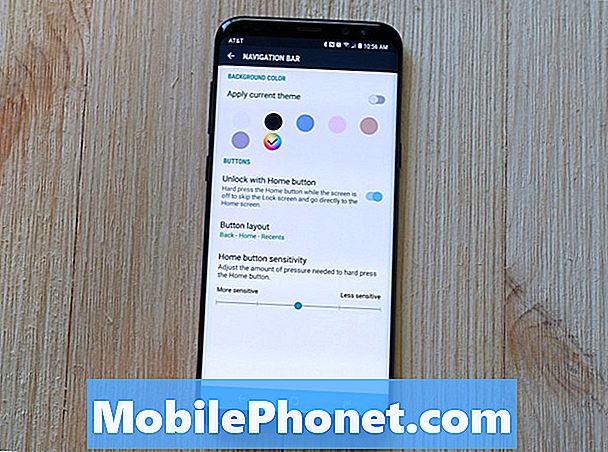Conţinut
- Cum de a preveni pierderile de date Galaxy S8 Oreo Beta
- Cum de a rezolva problemele de viață a bateriei B8
- Cum de a rezolva problemele Wi-Fi Galaxy S8 Oreo Beta
- Cum de a rezolva problemele Galaxy S8 Oreo Beta Lag
- Cum să Fix Galaxy S8 Oreo Beta îngheață
- Cum se repară Galaxy S8 Oreo Beta Rebootare aleatorie
- Cum de a rezolva probleme Galaxy S8 Oreo Beta App
- Cum să obțineți Off Galaxy S8 Android Oreo Beta
- Instalați Galaxy S8 Oreo Beta pentru a ajuta Samsung
Samsung Galaxy S8 Android 8.0 Oreo beta se îmbunătățește, dar provoacă încă probleme pentru unii proprietari Galaxy S8 și Galaxy S8 +.
Samsung Android 8.0 Oreo beta oferă utilizatorilor Galaxy S8 o șansă de a încerca noile caracteristici și experiența companiei Samsung Galaxy Experience 9.0 înainte de lansarea publică anul viitor. Va ajuta, de asemenea, bug-urile Samsung și problemele de performanță înainte de a face acest lucru în versiunea finală.
Galaxy S8 Android 8.0 Oreo beta este un software pre-lansare, ceea ce înseamnă că este neterminat. Software-ul neterminat este întotdeauna plin de probleme și această versiune nu face excepție.
Galaxy S8 Utilizatorii Android Oreo beta din Statele Unite, Marea Britanie și din alte părți se plâng de o varietate de probleme și de probleme legate de performanță, cum ar fi scurgerea anormală a bateriei, întârzierea UI, problemele Wi-Fi, problemele Bluetooth, problemele de instalare și problemele cu diverse aplicaţii.
Unele dintre aceste probleme vor necesita o remediere de la Samsung. Compania a lansat patru Android Oreo Beta și am putut vedea mai mult înainte de lansarea oficială.
S-ar putea să nu trebuiască să așteptați pentru Samsung totuși. Există întotdeauna o șansă de a vă putea rezolva problema din confortul scaunului sau canapelei de pe computer.

Acest ghid vă va duce prin câteva corecții potențiale pentru cele mai comune probleme Galaxy S8 Android 8.0 Oreo beta. Acestea includ remedierile pentru descărcarea gravă a bateriilor, problemele de pierdere a datelor și problemele legate de conexiunea Bluetooth.
De asemenea, vă va arăta cum să obțineți Galaxy S8 Android 8.0 beta dacă nu mai puteți să-i tolerați performanța.
Cum de a preveni pierderile de date Galaxy S8 Oreo Beta
Credeți sau nu, pierderi de date neașteptate pot apărea după mutarea la Galaxy S8 Android 8.0 Oreo beta. Deci, veți dori să vă asigurați că toate datele dvs. sunt susținute înainte de a trece la versiunea beta și este o idee bună să efectuați copii de siguranță periodice în timp ce testați software-ul de pe telefonul dvs.
Înainte de a instala aplicația Galaxy S8 Android Oreo beta, veți dori să efectuați o copie de rezervă a datelor. Pentru a face acest lucru, veți dori să utilizați Smart Switch pentru PC.
Samsung a actualizat aplicația Smart Switch pentru a sprijini Android 8.0 Oreo, astfel încât cei de la dvs. pe beta să poată beneficia și de acest serviciu.
Cum de a rezolva problemele de viață a bateriei B8
Energia anormală a bateriilor este o problemă obișnuită cu software-ul pre-lansare și este posibil să întâmpinați o anumită instabilitate în timpul dvs. pe Galaxy S8 Android 8.0 beta.
În timp ce unii utilizatori Galaxy S8 Oreo beta raportează îmbunătățiri ale duratei de viață a bateriei, alții observă o scurgere a bateriei severe și moderată. Problemele cu bateriile pot fi dificil de rezolvat, dar avem câteva remedii care vă pot ajuta să obțineți un răspuns la problema dvs.
Primul lucru pe care ar trebui să-l faceți este să reporniți Galaxy S8 sau Galaxy S8 +. Acest lucru va dura doar câteva secunde și ar putea stabiliza software-ul.
Dacă o simplă repornire nu vă ajută, veți dori să aruncați o privire la lista noastră completă de sfaturi și strategii pentru a remedia rău de viață a bateriei Galaxy S8. Aceasta include verificarea aplicațiilor, dezactivarea serviciilor de care nu aveți nevoie și familiarizarea cu unele dintre caracteristicile software puternice ale Galaxy S8.
Cum de a rezolva problemele Wi-Fi Galaxy S8 Oreo Beta
Dacă telefonul dvs. Samsung Galaxy S8 sau Galaxy S8 + nu se poate conecta brusc la Wi-Fi sau dacă începeți să observați viteze lente de descărcare, nu disperați.
Mai întâi, încercați să dezactivați și să dezactivați Wi-Fi din Setări sau Setări rapide. Acest lucru poate schimba uneori problema. Dacă nu, încercați să reporniți telefonul.
Dacă aceasta nu vă ajută, accesați Setările, selectați conexiunea care vă dă probleme și uitați rețeaua. Acest lucru va determina dispozitivul dvs. să uite parola rețelei Wi-Fi, așa că asigurați-vă că aveți la îndemână. Reconectați.
Dacă tot nu vă puteți conecta la Wi-Fi, puteți încerca să resetați setările de rețea. Ar trebui să fie localizată în fila Backup & Resetare din Setări. Acest lucru va determina dispozitivul dvs. să uite de asemenea parolele Wi-Fi, astfel încât acestea să fie în jos înainte de a efectua această manevră.
Dacă tot nu vă puteți conecta, este posibil să fie o problemă cu ISP (furnizor de servicii Internet) sau cu routerul. În primul rând, verificați dacă nu există întreruperi în zona dvs. DownDetector este un loc minunat pentru a arăta.
Dacă nu există întreruperi, deconectați-vă router-ul pentru o durată de 60 de secunde și apoi conectați-l din nou. Reconectați dispozitivul și verificați vitezele.
Dacă observați viteze lente de descărcare, puteți încerca să utilizați programul încorporat Download Booster.
Când este activat, Descărcați Booster descărcați fișiere mai mari de 30MB utilizând Wi-Fi și conectivitate celulară în același timp. Dacă semnalul Wi-Fi este puternic, veți vedea viteze rapide.
Pentru a activa descărcarea Booster, accesați Conexiuni> Mai multe setări de conexiune> Descărcați rapel. Nu uitați să utilizați acest lucru cu ușurință, deoarece ar putea mânca la planul dvs. de date.
Cum de a rezolva problemele Galaxy S8 Oreo Beta Lag
Dacă începeți să observați o cantitate anormală de întârziere în versiunea beta 8.0 Oreo beta a lui Galaxy S8, iată câțiva pași de făcut.
Primul pas este repornirea rapidă. Porniți-vă Galaxy S8 sau Galaxy S8 + și porniți-l din nou. Acest lucru ar putea readuce lucrurile la normal.
Dacă aceasta nu funcționează, este posibil să aveți nevoie să vă curățați spațiul de stocare. Dacă vă apropiați de pragul dispozitivului, încercați să ștergeți fișierele pe care nu mai aveți nevoie. Acest lucru poate accelera telefonul.
Unele dintre celelalte opțiuni includ dezactivarea widgeturilor, aplicațiilor de dormit, actualizarea aplicațiilor, utilizarea modurilor de întreținere și moduri de performanță încorporate, dezactivarea funcției S Voice sau încercarea modului de dezvoltare ascuns.
Cum să Fix Galaxy S8 Oreo Beta îngheață
Dacă Galaxy S8 sau Galaxy S8 + se blochează în timp ce utilizați versiunea Android 8.0 Oreo beta, puteți să-l forțezi manual să repornească. Pentru aceasta, țineți apăsat butonul de pornire și selectați "Reporniți" când apare.
De asemenea, puteți apăsa simultan butonul de alimentare și reducere a volumului timp de șapte până la opt secunde până când dispozitivul G8 va vibra și va reporni.
Cum se repară Galaxy S8 Oreo Beta Rebootare aleatorie
Dacă utilizați beta-ul Galaxy S8 Android 8.0, este posibil ca dispozitivul dvs. să pornească din nou în mod aleatoriu.
Dacă începeți să observați repornirea aleatorie, încercați să scoateți cardul microSD dacă aveți unul. Dacă acest lucru nu se oprește, recomandăm să vă formatați cardul SD sau să încercați unul nou.
De asemenea, puteți încerca o repornire a telefonului, deși acest lucru poate rezolva doar problema dvs. temporar.
Cum de a rezolva probleme Galaxy S8 Oreo Beta App
Există șanse mari ca unele dintre aplicațiile dvs. să înceapă să acționeze pe versiunea Galaxy S8 Android Oreo beta. Samsung avertizează cu privire la acest lucru în FAQ-ul beta.

Dacă aplicațiile primare precum Samsung Pay, Samsung Internet sau Samsung Notes încep să vă dea probleme, asigurați-vă că sunteți actualizat la ultima versiune.
Cum să obțineți Off Galaxy S8 Android Oreo Beta
Dacă nu vă puteți rezolva problema, puteți aștepta ca Samsung să lanseze o nouă versiune a Galaxy S8 Android 8.0 Oreo beta sau să renunțe la Android 7.0 Nougat. Aveți posibilitatea să scoateți Galaxy S8 Oreo beta în orice moment.
Pentru a face acest lucru, veți dori să vă îndreptați către opțiunea "Descărcați din programul Galaxy Beta", care se află sub meniul "Setări" din aplicația Samsung Members sau Samsung +.
În acest moment, va trebui să reveniți la software-ul oficial Android utilizând serviciul Smart Switch pentru PC. Conectați telefonul la computer, lansați Smart Switch pe computer și apăsați butonul "Update" pentru a reinstala software-ul oficial pe telefonul dvs. Galaxy S8.
Odată ce software-ul este instalat pe Galaxy S8, dispozitivul va fi resetat și toate datele generate în timpul dvs. cu programul Galaxy Beta vor fi șterse.
5 motive pentru a nu instala Galaxy S8 Oreo Beta și 11 motive pentru care ar trebui